¿Por qué mi Apple Music no reproduce canciones?
Si va a buscar los mejores sitios de transmisión de música en línea hoy, Apple Music puede estar en tu lista. Es posible que se muestren errores como Apple Music no reproduce canciones debido a las muchas canciones que tiene Apple Music. Para más de 90 millones de canciones, muchos de nosotros deseamos escucharlas cada vez que quisiéramos.
En este artículo, vamos a discutir las posibles soluciones sobre cómo arreglar Apple Music que no reproduce canciones. Entonces, si actualmente está experimentando dicho dilema, es mejor que eche un vistazo y lea este artículo, hay muchas cosas que aprenderá.
Guía de contenido Parte 1. ¿Por qué Apple Music o iTunes no reproducen canciones?Parte 2. ¿Cómo arreglar las listas de reproducción de música de Apple que no se reproducen?Parte 3. Consejo adicional: la mejor manera de reproducir Apple Music en cualquier dispositivoParte 4. Para resumirlo todo
Parte 1. ¿Por qué Apple Music o iTunes no reproducen canciones?
Entonces, ¿por qué Apple Music no reproduce canciones? En esta parte del artículo vamos a hablar de uno de los factores más importantes que debemos tener en cuenta a la hora de resolver este dilema. Hemos enumerado algunas de las posibles causas del dilema en el que Apple Music no reproduce canciones, para que pueda verificarlas todas.
- Si las canciones se compraron en la tienda de iTunes, es posible que la cantidad de dispositivos en los que ha intentado acceder a su Apple Music haya excedido la cantidad total que puede usar.
- No tiene una conexión a Internet estable o no tiene ninguna conexión a Internet.
- Tu suscripción a Apple Music ya no es válida o venció.
- No has iniciado sesión en la aplicación Apple Music.
- Tu aplicación Apple Music no está actualizada.
- No tiene la última versión de iOS instalada en sus dispositivos.
- Su dispositivo no funciona o está roto.
- Tiene restricciones de contenido o lo ha permitido en su dispositivo.
Si desea solucionar problemas primero antes de continuar con las correcciones recomendadas que tenemos, puede utilizar estos posibles motivos como referencia. Por otro lado, también hemos creado una lista de las soluciones que puede intentar hacer para poder reproducir todas las canciones de Apple Music que no puede reproducir.
Parte 2. ¿Cómo arreglar las listas de reproducción de música de Apple que no se reproducen?
Otro factor importante que debes saber son las posibles soluciones al dilema de que Apple Music no reproduzca canciones. También hemos enumerado algunas de las soluciones que puede intentar hacer para poder solucionar el problema.
Solución 1. ¿Cuántos dispositivos está utilizando para acceder a sus canciones de Apple Music?
Una de las muchas soluciones que puede intentar hacer es verificar si está reproduciendo sus canciones de Apple Music solo en la cantidad permitida de dispositivos. Si está suscrito a Apple Music, puede reproducirlo en un máximo de cinco (5) dispositivos autorizados únicamente. En caso de que haya alcanzado el límite de la cantidad de dispositivos y aún desee agregar uno, puede desautorizar uno y luego autorizar el otro que desee.
Solución 2. Verifique el estado de su Internet
Lo segundo que puede intentar hacer es verificar su Internet o su conexión de red. También puede ser posible que la razón por la que su Apple Music no reproduzca canciones sea que no tiene una conexión a Internet o que su enrutador de Internet está roto. También puede intentar encender y apagar su enrutador de Internet para ver si la estabilidad de la conexión es el dilema.
Solución 3. Ya no está suscrito a Apple Music o las canciones no están disponibles en su región
Otro de los errores más malinterpretados a la hora de reproducir Apple Music es comprobar frecuentemente nuestra suscripción. Podría suceder que la razón por la que Apple Music no reproduzca canciones sea que su suscripción a Apple Music ya haya expirado. Para comprobarlo, hemos preparado algunos de los pasos que puedes intentar seguir a continuación.
Si es un usuario de Android:
- Inicie la aplicación Apple Music y luego toque el botón de puntos que está dispuesto verticalmente, también puede tocar su imagen de perfil.
- Luego vaya y toque "Configuración", y luego proceda a "Administrar membresía".
- Toque y luego seleccione el plan de suscripción que desea tener.
Si eres usuario de iOS:
- Desbloquee su iPhone y luego desplácese hasta "Configuración", luego haga clic en su "Imagen de perfil".
- Vaya y elija la opción "Suscripción".
- Luego, ahora verá aquí su Apple Music y luego tocará "Apple Music" para poder renovar la suscripción de su plan.

También puede verificar la región de la cuenta para poder saber si las canciones de Apple Music que desea reproducir están disponibles en su región. En los casos en que la región en la que se encuentra no admita Apple Music, no podrá reproducir ni usar Apple Music. Debe tener cuidado, ya que normalmente le sucede a los usuarios que no son de EE. UU. Para poder asegurarte de que esta no es la razón por la que Apple Music no reproduce canciones, siempre debes verificar tu suscripción y la validez de la región de la cuenta dependiendo de dónde te encuentres.
Solución 4. Intenta reiniciar la aplicación Apple Music
Para la cuarta solución, vamos a ser básicos. Debe reiniciar la aplicación Apple Music e intentarlo una vez más para ver si resuelve el dilema. Aquí están los procedimientos paso a paso de las cosas que debe hacer.
Para usuarios de Android:
- Inicie la aplicación "Configuración" en su dispositivo y luego vaya a "Aplicaciones".
- Elija "Música de Apple".
- Elija el botón "Forzar detención" y luego intente abrir su aplicación Apple Music una vez más.
Para usuarios de iOS:
- Para poder cerrar la aplicación Apple Music, inicie App Switcher. Para encontrar la aplicación, debe deslizar hacia la derecha y luego deslizar hacia arriba en la aplicación.
- Vaya a la pantalla de inicio o también puede ir a la biblioteca de aplicaciones para poder iniciar Apple Music, luego haga clic en la aplicación.
En caso de que haya observado que no sucede nada después de haber vuelto a abrir la aplicación, entonces es hora de que pruebe otros métodos o soluciones que se enumeran en esta parte de nuestro artículo.
Solución 5. Compruebe si ha restringido algunos de sus contenidos
Otra posible razón por la que Apple Music no reproduce canciones es la restricción que puede haber establecido de forma intencionada o accidental. Este método solo se puede hacer si está utilizando iOS dispositivos. Esto suele suceder si no se pueden reproducir canciones explícitas en su aplicación Apple Music, veamos los pasos sobre cómo verificarlo a continuación.
- Desbloquee su iPhone y luego abra la aplicación "Configuración".
- Continúe con "Tiempo de pantalla" y luego desplace el cursor sobre la opción "Restricciones de contenido y privacidad".
- Coloca el cursor sobre "Restricciones de contenido".
- Comience a iniciar la sección "Música, Podcasts, Noticias y Entrenamientos".
- Elige la opción “Explícito”.
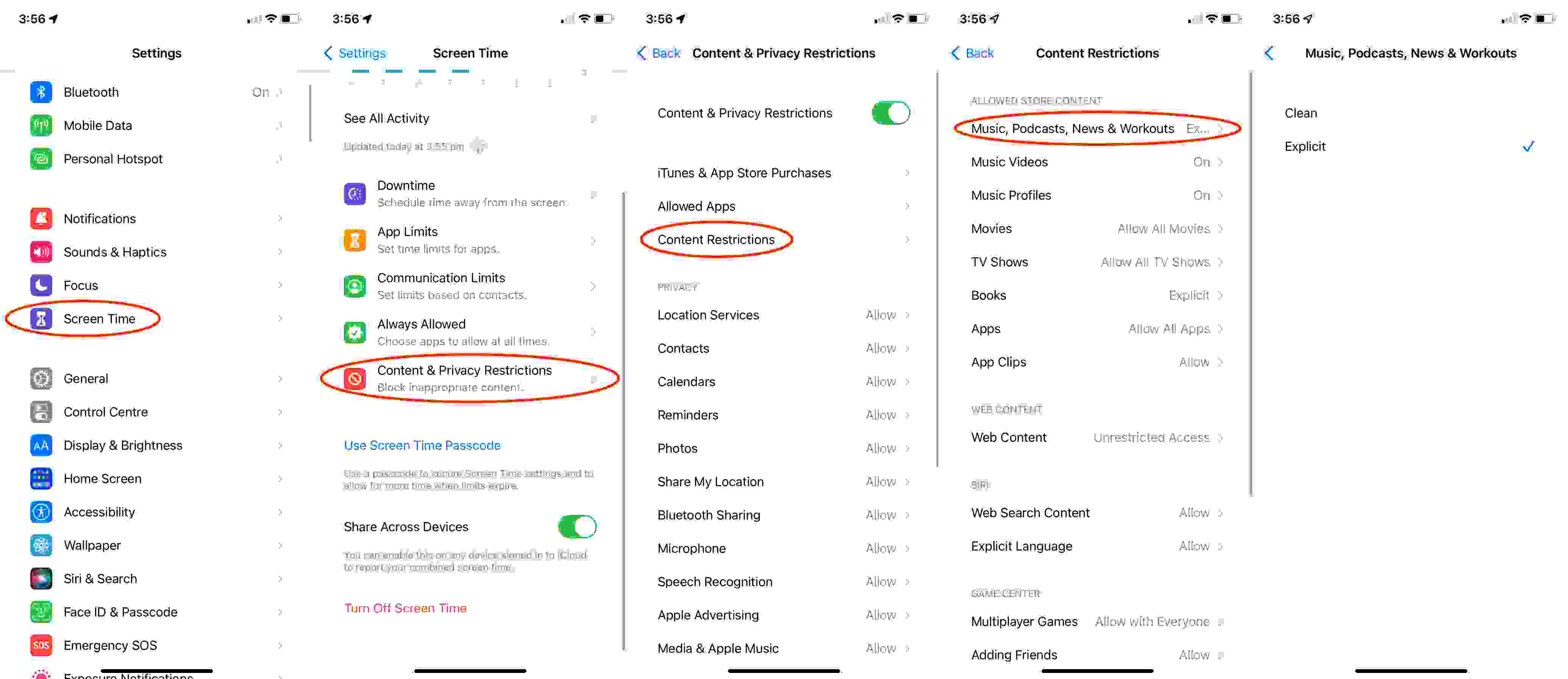
Parte 3. Consejo adicional: la mejor manera de reproducir Apple Music en cualquier dispositivo
Ahora que hemos discutido uno de los posibles dilemas que generalmente puede encontrar al acceder a Apple Music donde Apple Music no reproduce canciones, vamos a compartir con usted algo que definitivamente lo sorprenderá. Es una herramienta que puede ayudarte a reproducir Apple Music usando cualquier dispositivo, ¡sí, lo has leído bien! Es posible mediante el uso de la Convertidor de música de Apple de AMusicSoft.
Entonces, ¿cómo puedes usarlo para reproducir Apple Music en cualquier dispositivo cuando quieras? Esta herramienta es un convertidor profesional, así que lo que puedes hacer es convierte tus canciones a formato MP3 u otros formatos de archivo que sean fáciles de tratar o reproducir. También puede ahorrar muchas cosas que valora, como tiempo, esfuerzo y energía. Este convertidor profesional puede convertir sus archivos 16 veces más rápido que los convertidores profesionales básicos. Junto con la conversión de sus archivos, el Se eliminará la gestión de derechos digitales (DRM) Mediante el uso de este convertidor de música de Apple de AMusicSoft, también puede utilizar fácilmente este convertidor profesional, ya que solo tiene tres pasos que podemos consultar a continuación.
- Para empezar, puedes buscar un convertidor profesional en la web y descargarlo. Luego debe instalarlo en su computadora personal y obtener su cable para conectarlo a su dispositivo.
Descargar gratis Descargar gratis
- Cuando haya conectado con éxito su dispositivo y la computadora, la herramienta escaneará automáticamente todos los archivos de música que están almacenados en su biblioteca de Música. El período de tiempo para escanear sus archivos de música dependerá del tamaño de su biblioteca.

- A continuación, comience y cree una carpeta donde desee guardar todos los archivos de salida. Puede cambiar el nombre de la carpeta según el nombre que desee. Puede elegir nombres predeterminados, como el título de la canción o el nombre del cantante de la canción. Ahora también puede comenzar a elegir los formatos de archivo que necesita. Hay muchos formatos de archivo entre los que puede elegir cuando elige utilizar este AMusicSoft Apple Converter.

- Toque la pestaña "Convertir" para iniciar la conversión de sus archivos.

Parte 4. Para resumirlo todo
Esperamos que haya aprendido muchas cosas para poder abordar el dilema de Apple Music que no reproduce canciones. Para muchos, es muy importante tener suficientes fuentes de música, especialmente si esta es la fuente de su felicidad y fortaleza. El uso de las correcciones que hemos enumerado anteriormente puede ser de gran ayuda para aquellos que están experimentando dicho dilema. Siempre puedes usar Convertidor de música de Apple de AMusicSoftCon la ayuda de AMusicSoft, en particular las funciones de conversión, debes probarlo todo.
La gente también Leer
- Corregido: ¿Por qué Apple Music sigue eliminando mis descargas?
- Cómo arreglar Apple Music no disponible en su región (8 formas)
- Compartir en casa no funciona en Apple TV: ¿cómo lo solucionamos?
- Cómo resolver el problema de Apple Music que no funciona con CarPlay
- Cómo evitar que Apple Music se abra en iPhone y Mac
- ¿Cómo evitar que Apple Music reproduzca canciones aleatorias?
Robert Fabry es un apasionado del blog y un entusiasta de la tecnología que tal vez pueda contagiarte algunos consejos. También siente pasión por la música y ha escrito para AMusicSoft sobre estos temas.